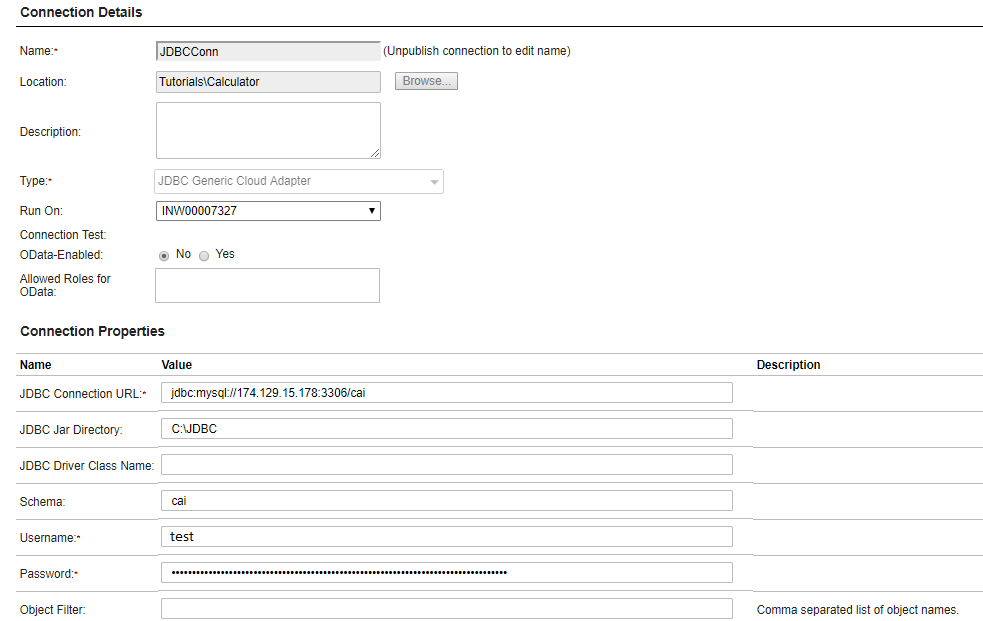JDBC接続の作成
接続プロパティを入力して、JDBC接続を作成します。
前提条件: JDBC接続を作成するには、稼動しているSecure Agentと、JDBCデータベースへの書き込みアクセスが必要です。
次のコードを使用して、JDBCデータベースにスキーマを作成します。
CREATE TABLE `calculatorArchive` (
`sum` int(11) DEFAULT NULL,
`difference` int(11) DEFAULT NULL,
`product` int(11) DEFAULT NULL,
`quotient` int(11) DEFAULT NULL
) ENGINE=InnoDB DEFAULT CHARSET=latin1
次のJDBCプロパティを書き留めておきます。
- •接続URL
- •ユーザー名
- •パスワード
- •Secure Agentを含むマシンのJDBC JARディレクトリ。例えば、Secure Agentが同じマシンのC:\Program Files\InformaticaCloudSecureAgentにある場合、C:\JDBCは有効なJDBC JARディレクトリです。
注: 汎用のJDBCコネクタがアプリケーションの統合サービスに組み込まれているため、JDBCサービスコネクタを作成する必要はありません。
1アプリケーションの統合で、[新規]をクリックします。
2[新しいアセット]ダイアログボックスで、[接続] > [接続]の順に選択し、[作成]をクリックします。
接続テンプレートが表示された、Process Designerが開きます。
3[プロパティ]タブに次の情報を入力します。
- a[名前]フィールドに、「JDBCConn」と入力します。
- b[プロジェクト]フィールドの横で、[参照]をクリックしたら、[チュートリアル] > [電卓]の順にフォルダを移動して選択します。
- c[説明]フィールドに、「電卓プロセスの結果をアーカイブするためのJDBC接続」というテキストを入力します。
- d[タイプ]リストで、JDBC汎用クラウドアダプタを選択します。
- e[実行]リストで、Secure Agentを選択します。
- f[JDBC接続URL]、[JDBC Jarディレクトリ]、[ユーザー名]、および[パスワード]に値を入力します。
4[テスト]をクリックします。
接続のテストが正常に行われます。
5[保存]をクリックします。
6[アクション] > [パブリッシュ]をクリックします。
詳細については、『
JDBC Connector Guide』を参照してください。
![この図は、ハイライト表示された[接続]と、[作成]オプションが表示された、[新しいアセット]ダイアログボックスを示します。 この図は、ハイライト表示された[接続]と、[作成]オプションが表示された、[新しいアセット]ダイアログボックスを示します。](../cai-aah-tutorial2/images/GUID-AD8B5982-4E02-4FE9-8130-FF82B790533E-low.png)